Zálohování a obnovení aplikace ve službě Aplikace Azure Service
Ve službě Aplikace Azure Service můžete snadno obnovit zálohy aplikací. Můžete také vytvořit vlastní zálohy na vyžádání nebo nakonfigurovat naplánované vlastní zálohy. Zálohu můžete obnovit přepsáním existující aplikace nebo obnovením do nové aplikace nebo slotu. V tomto článku se dozvíte, jak obnovit zálohu a vytvořit vlastní zálohy.
Zálohování a obnovení se podporuje na úrovních Basic, Standard, Premium a Isolated . Pro úroveň Basic je možné zálohovat a obnovit pouze produkční slot. Další informace o škálování plánu služby App Service na vyšší úroveň najdete v tématu Vertikální navýšení kapacity aplikace v Azure.
Poznámka:
Pro app Service Environment:
- Automatické zálohy je možné obnovit do cílové aplikace v rámci samotné služby App Service Environment, ne v jiném prostředí App Service Environment.
- Vlastní zálohy je možné obnovit do cílové aplikace v jiné službě App Service Environment, například z App Service Environment v2 do služby App Service Environment v3.
- Zálohy je možné obnovit do cílové aplikace stejné platformy operačního systému jako zdrojová aplikace.
Zálohování a obnovení vs. zotavení po havárii
| Platforma | Pokyny k zálohování a obnovení | Pokyny pro zotavení po havárii |
|---|---|---|
| Webové aplikace App Service (Cenové úrovně Free a Shared) |
Pokud máte webové aplikace nasazené na úrovni Free nebo Shared a potřebujete přístup k zálohování a obnovení těchto webových aplikací, vertikálně navyšte kapacitu na úroveň Basic nebo vyšší. | Přenesení prostředků App Service zpět do režimu online v jiné oblasti Azure během regionální havárie Od 31. března 2025 se aplikace služby App Service během havárie v oblasti Azure neumisťují do režimu zotavení po havárii, jak je vysvětleno v článku o zotavení po selhání v celé oblasti. Doporučujeme implementovat běžně používané techniky zotavení po havárii, abyste zabránili výpadkům a ztrátě dat během regionální havárie. |
| Webové aplikace App Service (cenové úrovně Basic, Standard a Premium) |
Ve službě Aplikace Azure Můžete vytvářet vlastní zálohy na vyžádání nebo využívat automatické zálohování. Zálohu můžete obnovit přepsáním existující aplikace nebo obnovením do nové aplikace nebo slotu. Další informace najdete v tématu Zálohování a obnovení aplikace ve službě Aplikace Azure Service. |
Aktuální pokyny týkající se toho, jak přenést prostředky služby App Service zpět do režimu online v jiné oblasti Azure během regionální havárie, je k dispozici při zotavení z selhání v celé oblasti – Aplikace Azure Service. Od 31. března 2025 už nebudou webové aplikace Aplikace Azure Služby v režimu zotavení po havárii v oblasti Azure umístěny v režimu zotavení po havárii, jak je vysvětleno v článku o zotavení z celého regionu. Doporučujeme vám implementovat běžně používané techniky zotavení po havárii, abyste zabránili ztrátě funkčnosti nebo dat pro webové aplikace, pokud dojde k regionální havárii. |
| App Service Environment (V2 a V3) | Ve službě Aplikace Azure Service Environment můžete vytvářet vlastní zálohy na vyžádání nebo používat automatické zálohování. Automatické zálohy je možné obnovit do cílové aplikace ve stejném prostředí App Service Environment, nikoli v jiném prostředí App Service Environment. Vlastní zálohy je možné obnovit do cílové aplikace v jiné službě App Service Environment (například ze služby App Service Environment v2 do služby App Service Environment verze 3). Zálohy je možné obnovit do cílové aplikace stejné platformy operačního systému jako zdrojová aplikace. Další podrobnosti najdete v tématu Zálohování a obnovení aplikace ve službě Aplikace Azure Service. |
Doporučujeme implementovat pokyny pro zotavení po havárii pro webové aplikace nasazené do služby App Service Environment pomocí běžně používaných technik zotavení po havárii. |
| Azure Functions: Plán Dedicated |
Při spuštění aplikace funkcí v plánu Dedicated (App Service) se požadovaný obsah aplikace funkcí udržuje pomocí integrovaného úložiště. Ve vyhrazeném plánu můžete vytvářet vlastní zálohy na vyžádání nebo používat automatické zálohování. Zálohu můžete obnovit přepsáním existující aplikace nebo obnovením do nové aplikace nebo slotu. Další informace najdete v tématu Zálohování a obnovení aplikace ve službě Aplikace Azure Service. Služba Azure Files se nepoužívá ve vyhrazeném plánu, ale pokud jste aplikaci chybně nakonfigurovali s připojením ke službě Soubory Azure, zálohování se nepodporuje. |
Aktuální pokyny týkající se toho, jak přenést prostředky aplikace funkcí do vyhrazeného plánu zpět do online režimu v jiné oblasti Azure během regionální havárie, je k dispozici při zotavení z selhání v celé oblasti – Aplikace Azure Služba. Od 31. března 2025 se aplikace služby App Service během havárie v oblasti Azure neumisťují do režimu zotavení po havárii, jak je vysvětleno v článku o zotavení po selhání v celé oblasti. Místo toho byste měli naplánovat spolehlivost ve svých aplikacích funkcí. Můžete se také podívat na běžně používané techniky zotavení po havárii pro aplikace funkcí v plánu Dedicated. |
| Azure Functions: Flex Consumption, Plány Consumption a Premium |
Aplikace funkcí, které běží v plánu Flex Consumption, v plánu Consumption nebo v plánu Premium, nemůžou ve službě App Service používat vlastní ani automatické funkce zálohování. V těchto dynamických plánech škálování se obsah aplikace funkcí udržuje ve službě Azure Storage. Pomocí možností redundance služby Azure Storage zajistěte, aby váš účet úložiště během výpadku splňoval cíle dostupnosti a stálosti. Existující projekt aplikace funkcí si také můžete stáhnout jako soubor .zip z webu Azure Portal. |
Důrazně doporučujeme, abyste ve svých aplikacích funkcí plánovali spolehlivost. |
Automatické a vlastní zálohy
Ve službě App Service existují dva typy záloh. Automatické zálohování se pro vaši aplikaci vytváří pravidelně, pokud je v podporované cenové úrovni. Vlastní zálohy vyžadují počáteční konfiguraci a je možné je vytvořit na vyžádání nebo podle plánu. Následující tabulka ukazuje rozdíly mezi těmito dvěma typy.
| Funkce | Automatické zálohování | Vlastní zálohy |
|---|---|---|
| Cenové úrovně | Basic, Standard, Premium, Isolated. | Basic, Standard, Premium, Isolated. |
| Vyžaduje se konfigurace. | Ne. | Ano. |
| Velikost zálohy | 30 GB. | 10 GB, 4 GB z toho může být propojená databáze. |
| Propojená databáze | Nezazálohované. | Následující propojené databáze je možné zálohovat: SQL Database, Azure Database for MySQL, Azure Database for PostgreSQL, MySQL v aplikaci. |
| Vyžaduje se účet úložiště. | Ne. | Ano. |
| Frekvence zálohování | Hourly, not configurable. | Konfigurovatelné. |
| Uchovávání | 30 dní, nejde konfigurovat. - 1-3 dny: hodinové zálohy se uchovávají. - 4-14 dny: každou třetí hodinu uchovávání zálohy. - Dny 15–30: každou šestou hodinovou zálohu se zachová. |
0-30 dní nebo neomezená. |
| Ke stažení | Ne. | Ano, jako objekty blob služby Azure Storage. |
| Částečné zálohy | Nepodporováno | Podporovan. |
| Zálohy ve virtuální síti | Nepodporováno | Podporovan. |
Obnovení zálohy
Poznámka:
App Service zastaví cílovou aplikaci nebo cílový slot při obnovování zálohy. Pokud chcete minimalizovat výpadky produkční aplikace, nejprve obnovte zálohu do slotu nasazení a pak prohoďte do produkčního prostředí.
Na stránce správy aplikací na webu Azure Portal v nabídce vlevo vyberte Zálohování. Na stránce Zálohování jsou uvedeny všechny automatické a vlastní zálohy pro vaši aplikaci a stav každé z nich.
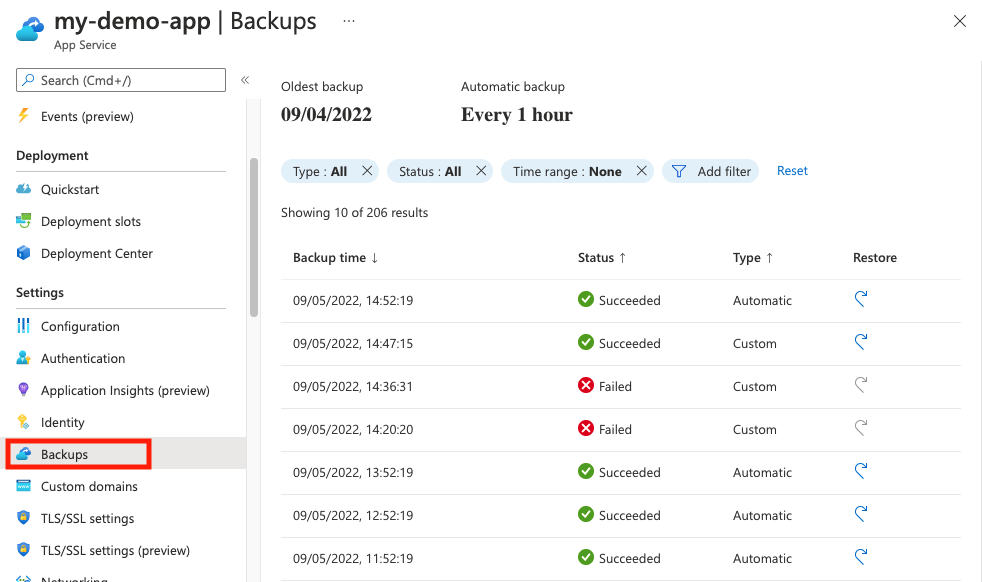
Vyberte automatickou zálohu nebo vlastní zálohu, kterou chcete obnovit, výběrem odkazu na obnovení .

Oddíl Podrobnosti o zálohování se automaticky vyplní za vás.
Zadejte cíl obnovení v části Zvolit cíl. Pokud chcete provést obnovení do nové aplikace, vyberte v poli App Service možnost Vytvořit nový. Pokud chcete provést obnovení do nového slotu nasazení, vyberte v poli Slot nasazení možnost Vytvořit nový.
Pokud zvolíte existující slot, všechna existující data v systému souborů se vymažou a přepíšou. Produkční slot má stejný název jako název aplikace.
Konfiguraci lokality můžete obnovit v části Upřesnit možnosti.
Vyberte Obnovit.
Vytvoření vlastní zálohy
Na stránce správy aplikací na webu Azure Portal v nabídce vlevo vyberte Zálohy.
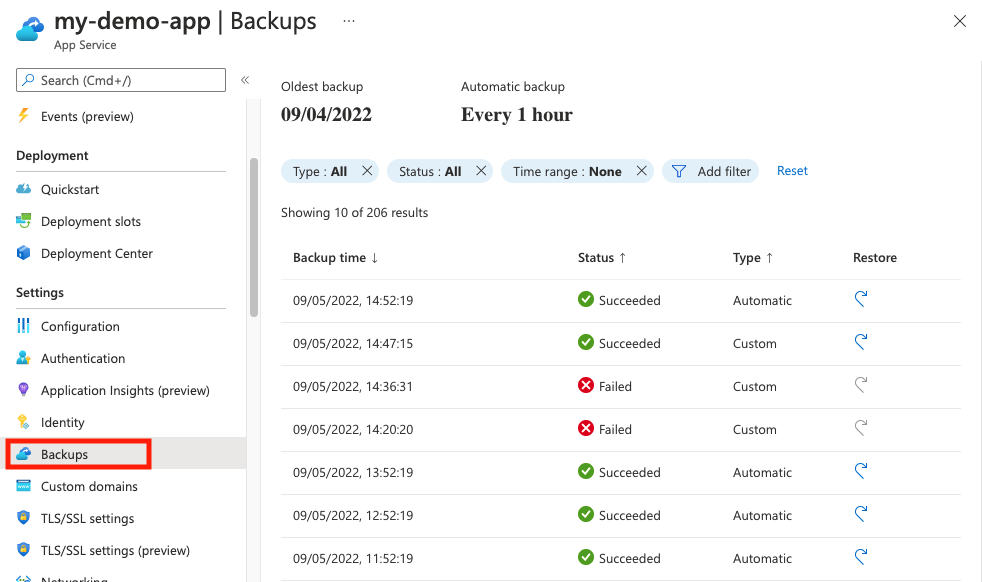
V horní části stránky Zálohování vyberte Konfigurovat vlastní zálohy.
V účtu úložiště vyberte existující účet úložiště (ve stejném předplatném) nebo vyberte Vytvořit nový. Totéž udělejte v kontejneru.
Pokud chcete zálohovat propojené databáze, vyberte Další: Upřesnit>zahrnutí databáze a vyberte databáze, které chcete zálohovat.
Poznámka:
Aby se v tomto seznamu zobrazila podporovaná databáze, musí její připojovací řetězec existovat v části Připojovací řetězce na stránce Konfigurace vaší aplikace.
Databáze MySQL v aplikaci se vždy zálohují bez jakékoli konfigurace. Pokud nastavíte nastavení databází MySQL v aplikaci ručně, například přidání připojovací řetězec, nemusí zálohování fungovat správně.
Vyberte Konfigurovat.
Jakmile je účet úložiště a kontejner nakonfigurovaný, můžete kdykoli zahájit zálohování na vyžádání. Zálohy na vyžádání se uchovávají po neomezenou dobu.
V horní části stránky Zálohování vyberte Zálohovat nyní.

Vlastní zálohování se zobrazí v seznamu s indikátorem průběhu. Pokud selže s chybou, můžete vybrat položku řádku a zobrazit chybovou zprávu.
Konfigurace vlastních plánovaných záloh
Na stránce Konfigurovat vlastní zálohy vyberte Nastavit plán.
Podle potřeby nakonfigurujte plán zálohování a pak vyberte Konfigurovat.
Zálohování a obnovení propojené databáze
Vlastní zálohy můžou zahrnovat propojené databáze (s výjimkou případů, kdy je zálohování nakonfigurované přes Azure Virtual Network). Pokud chcete mít jistotu, že vaše záloha obsahuje propojenou databázi, postupujte takto:
- Ujistěte se, že je propojená databáze podporovaná.
- Vytvořte připojovací řetězec, která odkazuje na vaši databázi. Databáze se považuje za propojenou s vaší aplikací, pokud je v konfiguraci vaší aplikace platná připojovací řetězec.
- Podle pokynů v části Vytvoření vlastní zálohy vyberte propojenou databázi na kartě Upřesnit .
Obnovení databáze, která je součástí vlastní zálohy:
- Postupujte podle kroků v části Obnovení zálohy.
- V rozšířených možnostech vyberte Zahrnout databázi.
Informace o řešení potíží najdete v tématu Proč se propojená databáze nezálohuje?.
Zálohování a obnovení ve službě Azure Virtual Network
Pomocí vlastních záloh můžete zálohovat soubory a konfigurační data aplikace do účtu úložiště chráněného bránou firewall, pokud jsou splněny následující požadavky:
- Aplikace je integrovaná s virtuální sítí nebo je aplikace ve službě App Service Environment v3.
- Účet úložiště umožňuje přístup z virtuální sítě , se kterou je aplikace integrovaná, nebo že se s prostředím App Service Environment v3 vytvoří.
Zálohování a obnovení ve službě Azure Virtual Network:
- Při konfiguraci vlastních záloh vyberte Zálohování/obnovení v integraci virtuální sítě.
- Nastavení uložte tak, že vyberete Konfigurovat.
Pokud zaškrtávací políčko nevidíte nebo pokud je zaškrtávací políčko zakázané, ověřte, že vaše prostředky splňují požadavky.
Po uložení konfigurace se prostřednictvím virtuální sítě provede ruční zálohování, plánované zálohování nebo obnovení. Pokud provedete změny aplikace, virtuální sítě nebo účtu úložiště, které brání aplikaci v přístupu k účtu úložiště prostřednictvím virtuální sítě, operace zálohování nebo obnovení selžou.
Konfigurace částečných záloh
Částečné zálohování se podporuje pro vlastní zálohy (ale ne pro automatické zálohování). Někdy nechcete zálohovat všechno v aplikaci. Tady je pár příkladů:
- Nastavíte týdenní zálohy aplikace, které obsahují statický obsah, který se nikdy nezmění, například staré blogové příspěvky nebo obrázky.
- Vaše aplikace má více než 10 GB obsahu. (To je maximální částka, kterou můžete zálohovat najednou.)
- Nechcete zálohovat soubory protokolu.
Pokud chcete vyloučit, aby se složky a soubory ukládaly do budoucích záloh, vytvořte _backup.filter soubor ve %HOME%\site\wwwroot složce aplikace. Zadejte seznam souborů a složek, které chcete v tomto souboru vyloučit.
Tip
K souborům se dostanete tak, že přejdete na https://<app-name>.scm.azurewebsites.net/DebugConsole. Pokud se zobrazí výzva, přihlaste se ke svému účtu Azure.
Určete složky, které chcete ze záloh vyloučit. Řekněme například, že chcete vyfiltrovat zvýrazněnou složku a soubory.
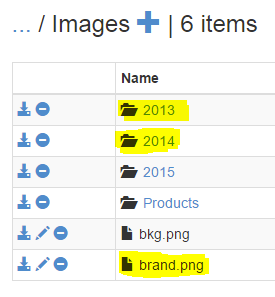
Vytvořte volaný _backup.filter soubor a vložte do souboru předchozí seznam, ale odeberte kořen %HOME%. Vypíše jeden adresář nebo soubor na řádek. Obsah souboru by měl být:
\site\wwwroot\Images\brand.png
\site\wwwroot\Images\2014
\site\wwwroot\Images\2013
_backup.filter Nahrajte soubor do D:\home\site\wwwroot\ adresáře webu pomocí ftp nebo jiné metody. Pokud chcete, můžete soubor vytvořit přímo pomocí Kudu DebugConsole a vložit ho tam.
Spouštět zálohy stejným způsobem, jako byste to normálně udělali: vlastní na vyžádání nebo vlastní naplánované. Všechny soubory a složky, které jsou zadány, _backup.filter jsou vyloučeny z budoucích záloh.
Poznámka:
_backup.filter změní způsob, jakým obnovení funguje. Bez _backup.filterobnovení zálohy odstraníte všechny existující soubory v aplikaci a nahradí je soubory v zálohování. V _backup.filterpřípadě, že veškerý obsah v systému souborů aplikace, který je součástí _backup.filter , zůstane bez odstranění (neodstraní).
Jak se zálohy ukládají
Po provedení jedné nebo více záloh pro vaši aplikaci se zálohy zobrazí na stránce Kontejnery vašeho účtu úložiště a vaší aplikace. V účtu úložiště se každá záloha skládá ze.zip souboru, který obsahuje zálohovaná data, a .xml souboru, který obsahuje manifest .zip obsahu souboru. Tyto soubory můžete rozbalit a procházet, pokud chcete získat přístup k zálohám, aniž byste skutečně provedli obnovení aplikace.
Záloha databáze aplikace je uložená v kořenovém adresáři souboru .zip. Pro SQL Database se jedná o soubor BACPAC (bez přípony souboru) a dá se importovat. Pokud chcete vytvořit databázi ve službě Azure SQL Database, která je založená na exportu BACPAC, přečtěte si téma Import souboru BACPAC pro vytvoření databáze ve službě Azure SQL Database.
Upozorňující
Změna některého ze souborů v kontejneru webbackups může způsobit, že zálohování bude neplatné, a proto nepůjde obnovit.
Chybové zprávy
Na stránce Zálohování se zobrazí stav jednotlivých záloh. Pokud chcete získat podrobnosti protokolu týkající se neúspěšného zálohování, vyberte položku řádku v seznamu. Při řešení potíží se zálohováním vám pomůže následující tabulka. Pokud se chyba v tabulce nezdokumentuje, otevřete lístek podpory.
| Chyba | Oprava |
|---|---|
| Přístup k úložišti se nezdařil. | Odstraňte plán zálohování a znovu ho nakonfigurujte. Nebo překonfigurujte úložiště zálohování. |
| Velikost webu a databáze překračuje {0} limit GB pro zálohy. Velikost obsahu je {1} GB. | Vylučte ze zálohy některé soubory nebo odeberte část zálohy databáze a místo toho použijte externě nabízené zálohy. |
| Při připojování k databázi {0} na serveru {1}došlo k chybě: Ověřování hostitele{1} pro uživatele uživatelské< jméno> pomocí metody mysql_native_password se nezdařilo se zprávou: Neznámá databáze< db-name> | Aktualizujte připojovací řetězec databáze. |
| Nelze vyřešit {0}. {1} (CannotResolveStorageAccount) | Odstraňte plán zálohování a znovu ho nakonfigurujte. |
| Přihlášení uživatele se{0} nezdařilo. | Aktualizujte připojovací řetězec databáze. |
| Vytvoření kopie {0} databáze ({1}) vyvolala výjimku. Nelze vytvořit kopii databáze. | Použijte správce v připojovací řetězec. |
| Hlavní název<> serveru nemůže získat přístup k databázi master v aktuálním kontextu zabezpečení. Nelze otevřít databázi "master" požadovanou pro přihlášení. Přihlášení se nezdařilo. Přihlášení se nezdařilo kvůli uživatelskému jménu<>. | Použijte správce v připojovací řetězec. |
| Při navazování připojení k SQL Serveru došlo k chybě související se sítí nebo konkrétní instancí. Server se nenašel nebo nebyl dostupný. Ověřte správnost názvu instance. Dále ověřte, jestli je SQL Server nakonfigurovaný tak, aby povoloval vzdálená připojení (poskytovatel: Poskytovatel pojmenovaných kanálů, chyba: 40 – Nepovedlo se otevřít připojení k SQL Serveru). | Ujistěte se, že je připojovací řetězec platný. Povolte odchozí IP adresy aplikace v nastavení databázového serveru. |
| Server "<name>" požadovaný pro přihlášení nelze otevřít. Přihlášení se nezdařilo. | Ujistěte se, že je připojovací řetězec platný. |
| Chybí povinné parametry platného sdíleného přístupového podpisu. | Odstraňte plán zálohování a znovu ho nakonfigurujte. |
| Vyžaduje se připojení SSL. Zadejte možnosti PROTOKOLU SSL a zkuste to znovu při pokusu o připojení. | Zálohování databází nepodporuje připojení SSL ke službě Azure Database for MySQL a Azure Database for PostgreSQL. Místo toho použijte funkci nativního zálohování v příslušné databázi. |
Automatizace pomocí skriptů
Správu zálohování můžete automatizovat pomocí skriptů pomocí Azure CLI nebo Azure PowerShellu.
Ukázky najdete tady:
Nejčastější dotazy
- Jsou zálohy přírůstkové aktualizace nebo úplné zálohy?
- Podporuje Azure Functions automatické zálohování?
- Co je součástí automatického zálohování?
- Co je součástí vlastní zálohy?
- Proč se propojená databáze nezálohuje?
- Co se stane, když velikost zálohy překročí povolené maximum?
- Můžu použít účet úložiště, který má povolené funkce zabezpečení?
- Návody obnovit aplikaci v jiném předplatném?
- Návody obnovení aplikace ve stejném předplatném, ale v jiné oblasti?
- Kde se ukládají automatické zálohy?
- Návody zastavit automatické zálohování?
Jsou zálohy přírůstkové aktualizace nebo úplné zálohy?
Každá záloha je úplná offline kopie vaší aplikace, ne přírůstková aktualizace.
Podporuje Azure Functions automatické zálohování?
Automatické zálohování je k dispozici pro Azure Functions ve vyhrazených úrovních (App Service), Standard a Premium. Automatické zálohování není podporováno pro aplikace funkcí na cenových úrovních Consumption ani Elastic Premium.
Co je součástí automatického zálohování?
Následující tabulka ukazuje, který obsah se zálohuje v automatickém zálohování:
| Content | Obnovený? |
|---|---|
Aplikace pro Windows: Veškerý obsah aplikace v adresáři %HOME% .Linuxové aplikace: Veškerý obsah aplikace v adresáři /home .Vlastní kontejnery (Windows a Linux): Obsah v trvalém úložišti |
Ano |
| Obsah balíčku run-from-ZIP | No |
| Obsah z libovolného vlastního připojeného úložiště Azure, například ze sdílené složky Azure Files | No |
Následující tabulka ukazuje, které konfigurace aplikací se obnoví, když se rozhodnete obnovit konfigurace aplikací:
| Nastavení | Obnovený? |
|---|---|
| Nativní nastavení protokolu, včetně účtu služby Azure Storage a nastavení kontejneru | Ano |
| Konfigurace Application Insights | Ano |
| Kontrola stavu | Ano |
| Síťové funkce, jako jsou privátní koncové body, hybridní připojení a integrace virtuální sítě | No |
| Authentication | No |
| Spravované identity | No |
| Vlastní domény | No |
| TLS/SSL | No |
| Horizontální navýšení kapacity | No |
| Diagnostika se službou Azure Monitor | No |
| Upozornění a metriky | No |
| Backup | No |
| Přidružené sloty nasazení | No |
| Jakákoli propojená databáze, která vlastní zálohování podporuje | No |
Co je součástí vlastní zálohy?
Vlastní zálohování (zálohování na vyžádání nebo plánované zálohování) zahrnuje veškerý obsah a konfiguraci, které jsou součástí automatického zálohování a všechny propojené databáze, až do povolené maximální velikosti.
Při zálohování přes Azure Virtual Network nemůžete zálohovat propojenou databázi.
Proč se propojená databáze nezálohuje?
Propojené databáze se zálohují jenom pro vlastní zálohy až do povolené maximální velikosti. Pokud dojde k překročení maximální velikosti zálohování (10 GB) nebo překročení maximální velikosti databáze (4 GB), zálohování selže. Tady je několik běžných důvodů, proč se propojená databáze nezálohuje:
- Zálohování služby Azure Database for MySQL s povoleným protokolem TLS se nepodporuje. Pokud je nakonfigurované zálohování, dojde k selhání zálohování.
- Zálohování služby Azure Database for PostgreSQL s povoleným protokolem TLS se nepodporuje. Pokud je nakonfigurované zálohování, dojde k selhání zálohování.
- Databáze MySQL v aplikaci se automaticky zálohují bez jakékoli konfigurace. Pokud provedete ruční nastavení databází MySQL v aplikaci, jako je přidání připojovací řetězec, nemusí zálohování fungovat správně.
Co se stane, když velikost zálohy překročí povolené maximum?
Automatické zálohování nejde obnovit, pokud velikost zálohy překročí maximální velikost. Podobně vlastní zálohy selžou, pokud dojde k překročení maximální velikosti zálohování nebo překročení maximální velikosti databáze. Pokud chcete zmenšit velikost úložiště, zvažte přesun souborů, jako jsou protokoly, obrázky, zvuk a videa, například do Služby Azure Storage.
Můžu použít účet úložiště, který má povolené funkce zabezpečení?
Pokud je součástí stejné topologie virtuální sítě jako vaše aplikace, můžete zálohovat do účtu úložiště chráněného bránou firewall. Viz Zálohování a obnovení ve službě Azure Virtual Network.
Návody obnovit aplikaci v jiném předplatném?
- Vytvořte vlastní zálohu do kontejneru Azure Storage.
- Stáhněte záložní soubor ZIP do místního počítače.
- Na stránce Zálohování cílové aplikace vyberte v horní nabídce možnost Obnovit.
- V podrobnostech zálohování vyberte Úložiště ve zdroji.
- Vyberte upřednostňovaný účet úložiště.
- V souboru ZIP vyberte Nahrát soubor.
- V části Název vyberte Procházet a vyberte stažený soubor ZIP.
- Nakonfigurujte zbývající části, jak je popsáno v části Obnovení zálohy.
Návody obnovení aplikace ve stejném předplatném, ale v jiné oblasti?
Postup je stejný jako v Návody obnovení do aplikace v jiném předplatném?
Kde se ukládají automatické zálohy?
Automatické zálohy se ukládají ve stejném datacentru jako App Service. Neměly by se spoléhat jako na váš plán zotavení po havárii.
Návody zastavit automatické zálohování?
Automatické zálohování nejde zastavit. Automatické zálohování se ukládá na platformě a nemá žádný vliv na instanci podkladové aplikace nebo její úložiště.